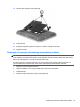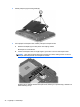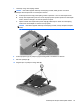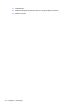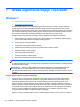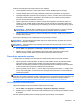Getting Started HP Notebook PC - Windows Vista and Windows 7
OPREZ: Alat za popravak pokretanja izbrisat će cijeli sadržaj tvrdog diska i ponovno ga formatirati.
Sve stvorene datoteke i instalirani softver trajno će se ukloniti s računala. Nakon ponovnog
formatiranja postupak oporavka vraća operacijski sustav, kao i upravljačke programe, softver i
uslužne programe iz sigurnosne kopije koja se koristi prilikom oporavka.
1. Ako je moguće, stvorite sigurnosnu kopiju svih osobnih datoteka.
2. Ako je moguće, provjerite postoji li particija sustava Windows i HP-ova particija za oporavak.
Da biste pronašli particiju sustava Windows, odaberite Start > Računalo.
Da biste pronašli HP-ovu particiju za oporavak, kliknite Start, desnom tipkom miša kliknite
Računalo, kliknite Upravljanje, a zatim Upravljanje diskom.
NAPOMENA: Ako particija sustava Windows i HP-ova particija za oporavak nisu navedene,
operacijski sustav i programe morate oporaviti pomoću DVD-a s operacijskim sustavom
Windows 7 i diska za oporavak upravljačkih programa (oboje se kupuje zasebno). Dodatne
informacije potražite u
Korištenje DVD-a s operacijskim sustavom Windows 7 (kupuje se
zasebno) na stranici 51.
3. Ako su navedene particija sustava Windows i HP-ova particija za oporavak, ponovno pokrenite
računalo, a zatim prije pokretanja operacijskog sustava Windows pritisnite tipku f8.
4. Odaberite Popravak pri pokretanju.
5. Slijedite upute na zaslonu.
NAPOMENA: Dodatne informacije o oporavku podataka pomoću alata sustava Windows potražite u
tim temama u sustavu pomoći i podrške.
Oporavak pomoću alata za oporavak tipke f11
OPREZ: Alati tipke f11 izbrisat će cijeli sadržaj tvrdog diska i ponovno ga formatirati. Sve stvorene
datoteke i instalirani softver trajno će se ukloniti s računala. Alatom za oporavak tipke f11 ponovno se
instalira operacijski sustav te tvornički instalirani HP-ovi programi i upravljački programi. Softver koji
nije tvornički instaliran potrebno je ponovno instalirati.
Vraćanje izvorne slike tvrdog diska pomoću tipke f11:
1. Ako je moguće, stvorite sigurnosnu kopiju svih osobnih datoteka.
2. Po mogućnosti provjerite postoji li na računalu HP-ova particija za oporavak: kliknite Start, zatim
desnom tipkom miša kliknite Računalo pa Upravljanje, a potom Upravljanje diskovima.
NAPOMENA: Ako HP-ova particija za oporavak nije navedena, operacijski sustav i programe
morate oporaviti pomoću DVD-a s operacijskim sustavom Windows 7 i diska za oporavak
upravljačkih programa (oboje se kupuje zasebno). Dodatne informacije potražite u
Korištenje
DVD-a s operacijskim sustavom Windows 7 (kupuje se zasebno) na stranici 51.
3. Ako je HP-ova particija za oporavak navedena, ponovno pokrenite računalo, a potom pritisnite
tipku esc dok se pri dnu zaslona prikazuje poruka "Press the ESC key for Startup Menu"
(Pritisnite tipku ESC da biste pristupili izborniku za pokretanje).
4. Pritisnite f11 dok se na zaslonu prikazuje poruka "Press <F11> for recovery" (Pritisnite F11 za
oporavak).
5. Slijedite upute na zaslonu.
50 Poglavlje 7 Izrada sigurnosne kopije i oporavak